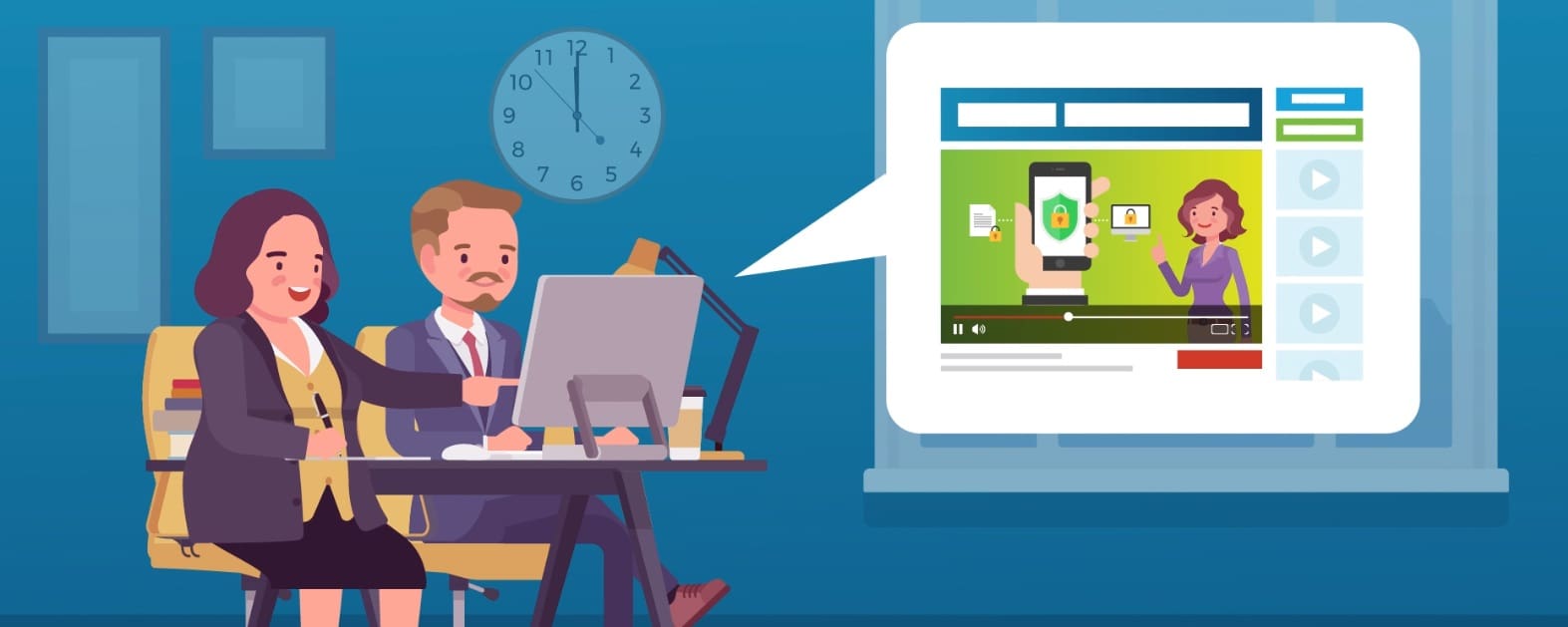Waarom is het hebben van meerdere back-ups zo belangrijk?
De meeste ondernemers denken als ze werken in de cloud dat er automatisch een back-up is van hun bedrijfsgegevens. Dit is echter niet zo!, in alle voorwaarden staat duidelijk beschreven dat jij zelf verantwoordelijk bent voor jouw bedrijfsgegevens.
Werken in de cloud is een service om te werken op een centrale plek op verschillende apparaten. Het is bedoeld om het werken in het algemeen eenvoudiger te maken. Het is geen back-up van jouw bedrijfsgegevens. Dit hoor je apart te realiseren voor jouw bedrijf.
Hoe werkt de 3-2-1 back-up methode voor bedrijven?
Maak 3 kopieën van jouw e-mail en bestanden.
Het hebben van 3 kopieën gaat wel een stapje verder en prijstechnisch investeer je hier meer in. In de voorbeelden die ik ga geven begin ik met 2 kopieën. Meer omdat ik vind dat het prijstechnisch leuk moet blijven en voor iedereen toegankelijk.
Gebruik 2 verschillende back-up mediums of diensten.
Met verschillende diensten of mediums, bedoelden we externe schijven, een Synology NAS of een Cloud back-up service zoals Acronis, Dropsuite of bijv. Synology C2. Zoals aangegeven als er een niet werkt kan je terugvallen op een ander.
1 back-up buiten de deur.
Als je back-ups maakt met externe schijven en er is brand of de schijf valt op de grond of door een stroom storing gaat die mooie Synology NAS kapot dan ben je alweer 1 back-up medium kwijt. Vandaar altijd dat een back-up buiten de deur heel belangrijk is en nee niet in je schuur of garage.
Maak een back-up plan voor jouw bedrijf.
Voor een goede back-up methode is het belangrijk dat je weet waar je allemaal bedrijfsgegevens op slaat. Het werken in de cloud bijv. met Microsoft 365 voor Bedrijven heeft een praktisch voordeel voor jouw back-up strategie omdat je volledig centraal werkt vanuit een plek.
Doe je dit niet, omdat je verschillende apps gebruikt of niet alle gegevens in de cloud opslaat. (bijv. deels lokaal of door gekoppelde web diensten) dan wordt moeilijker en duurder om een goede back-up te maken van alle bedrijfsgegevens.
Of even heel plat ben je chaotisch met het opslaan van bestanden zonder structuur dan kost het meer tijd en geld om een goede back-up te maken.
Hoe meer je vanuit een centraal punt kan werken en structuur hebt in jouw organisatie (maakt overigens niet uit of je nu ZZPér bent, klein zakelijk of MKB) Hoe makkelijker het wordt om back-ups te maken en zoiezo goedkoper.
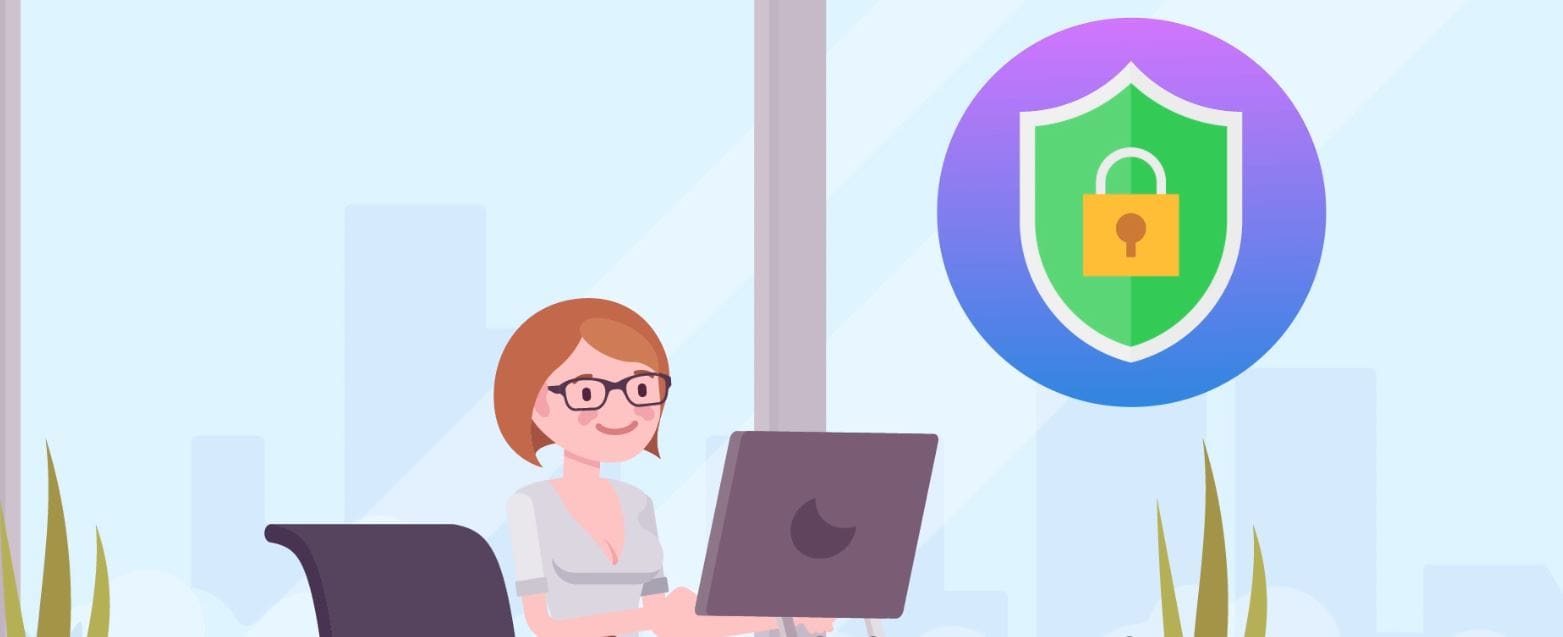 Stap 1: inventariseren.
Stap 1: inventariseren.
Het is belangrijk om te inventariseren waar je allemaal bedrijfsgegevens opslaat, gebruik je voornamelijk Microsoft 365 voor Bedrijven dan heb je al een centrale plek. Denk hierbij ook aan bestanden die lokaal worden opgeslagen of worden gedeeld vanuit een programma of web applicatie.
Denk hierbij bijv. ook aan jouw website met een nieuwsbrief of een webshop.
Stap 2: Kies praktische back-up mogelijkheden voor jouw bedrijf.
Cloud back-up service voor Microsoft 365 voor Bedrijven.
De meeste bedrijven kiezen ervoor om centraal te werken via Microsoft 365 voor Bedrijven. E-mails en bestanden worden centraal opgeslagen met Exchange Online, Microsoft OneDrive en Microsoft Teams.
Met een cloud back-up service wordt er dagelijks een back-up gemaakt in een ander datacenter van de gehele Microsoft 365 voor Bedrijven omgeving. Hiermee heb je alvast de eerste back-up die ook op een andere locatie wordt opgeslagen. Lekker simpel en je kan een aantal gebruikers toegang geven tot de back-up service die eenvoudig e-mails en bestanden kunnen herstellen.
Een cloud back-up service kan prijzig zijn, je huurt namelijk ruimte op een cloud server. Afhankelijk van de benodigde schijfruimte of het aantal gebruikers betaal je een x bedrag per maand of per jaar.
Synology NAS back-up met Active back-up voor Microsoft 365 voor Bedrijven.
Een Synology NAS is een netwerk schijf die bijv. wekelijks net zoals een cloud back-up service een back-up maakt van de gehele Microsoft 365 voor Bedrijven omgeving. Met als enkel verschil dat je een fysiek apparaat op kantoor of op een andere locatie hebt staan.
Een Synology NAS biedt een praktisch voordeel omdat je de gegevens lokaal hebt opgeslagen en niet in een cloud back-up service. Dit is voor sommige bedrijven zelf wettelijk verplicht, echter de meeste ondernemers vinden het simpelweg prettig dat hun back-up binnen handbereik is.
Dit komt ook met een nadeel, het apparaat heeft regelmatig software updates en onderhoud nodig. Je betaalt eenmalig voor een Synology NAS, echter weet dat je met enige regelmaat een IT-dienstverlener inhuurt of een medewerker met voldoende technische die het onderhoud uitvoert.
Met een cloud back-up service wordt dit voor je gedaan, dit zit inbegrepen in de maand prijs.
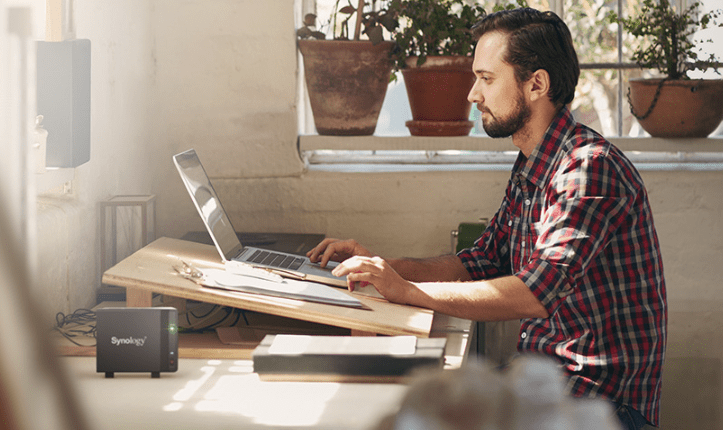
Synology NAS met Synology C2 back-up.
Synology heeft naast het leveren van NAS systemen ook hun eigen cloud back-up service genaamd Synology C2. Met deze service kan je gegevens op de NAS weer back-uppen naar hun back-up cloud. Zie het maar als het beste van 2 werelden.
Back-ups maken als je niet gebruik maakt van Microsoft 365 voor Bedrijven (of deels)
Zoals eerder aangegeven als je niet vanuit een centrale plek werkt en de bedrijfsgegevens zijn verspreid dan wordt moeilijker om back-ups te maken. Simpelweg omdat je goed moet inventariseren waar bedrijfsgegevens worden opgeslagen.
Om een voorbeeld te geven, je gebruikt bijv. wel de e-mailfunctie van Microsoft 365 voor Bedrijven maar bedrijfsgegens worden alleen lokaal opgeslagen. Of dit nu lokaal op computers, notebook of bijv. wel op een synology NAS is dat maakt voor dit voorbeeld even niet uit.
Het gaat erom dat je realiseert dat je nu meerdere plekken hebt waar data wordt opgeslagen.
- Via Microsoft 365 voor Bedrijven.
- Lokaal op computers, notebooks.
- Lokaal op een Synology NAS
- Wellicht gebruik je Google Drive of DropBox.
In plaats van een plek met Microsoft 365 voor Bedrijven hebben we nu 3 a 4 plekken met bedrijfsgegevens. Van alle plekken willen we een back-up maken met enige regelmaat.
Hier begint de teller natuurlijk te draaien want prijstechnisch wordt het een stuk duurder om dit te realiseren.
- Microsoft 365 voor Bedrijven kunnen we back-uppen met een cloud back-up service en/of een Synology NAS
- Computers en notebook kunnen we alleen back-uppen met een speciale back-up tool. In beide gevallen kom je vrij snel bij Synology NAS uit of je nu de Synology NAS gaat gebruiken of Synology C2 cloud back-up service is geheel aan jouw wensen.
- Wordt er gewerkt op een Synology NAS dan willen we deze bestanden back-uppen, wederom Synology C2 cloud back-up service is makkelijkste optie. Echter aangezien we meerdere kopieën willen op verschillende locatie is er een 2e Synology NAS nodig om dit haalbaar te maken.
- Google Drive voor Google Drive kan je een cloud back-up service gebruiken en een Synology NAS biedt deze mogelijkheid met actieve back-up voor Google Workspace.
- Voor Dropbox is geen cloud back-up service enkel een cloud sync mogelijkheid met een Synology NAS (in ieder geval dit moment van schrijven.
Dit voelt natuurlijk als overweldigd, heel logisch en ik hoop dat het je laat zien als je niet vanuit een centrale plek werkt dan wordt het gewoon moeilijk voor jezelf. Nog even los van het prijskaartje waar je niet vrolijk van wordt.
Stap 3 kies voor een centrale plek om vanuit te werken en pas de 3-2-1 back-up methode toe.
Je snapt ongetwijfeld dat ik fan ben van Microsoft 365 voor Bedrijven, voornamelijk omdat het centrale oplossing is die ook voor het maken van back-ups praktisch oplossingen biedt. Dit wil niet zeggen dat alles mogelijk is met Microsoft 365 voor Bedrijven. Echter raad ik elk bedrijf aan om zo veel mogelijk tools in de Microsoft 365 suite te gebruiken. Het maakt het allemaal een stuk makkelijker.
Om back-ups te maken van Microsoft 365 voor Bedrijven kan je het beste een cloud back-up service gebruiken samen met een Synology NAS. Het alternatief is 2 aparte cloud back-up service pakketten, echter ben ik zelf meer voorstander van een Synology NAS als 2e back-up omdat deze fysiek bij je op kantoor staat binnen handbereik.
Met de Synology NAS heb je ook de optie om Time Machine back-ups te maken voor imacs, macbooks en complete back-ups van Windows systemen. (in het geval van Apple is het een must en voor Windows als gebruikers toch bestanden lokaal opslaan dan heb je die ook op de NAS.
Aanbevolen back-up methode:
- Werk centraal met Microsoft 365 voor Bedrijven.
- Gebruik een of twee cloud back-up diensten voor een dagelijkse back-up van Microsoft 365 voor Bedrijven.
- Gebruik een Synology NAS als 2e back-up die je binnen handbereik hebt.
- Indien nodig kan je uitgebreide back-ups maken met de Synology NAS van systemen of gebruik de Synology C2 back-up service.
Deze oplossing is inbegrepen in onze werkplek beveiliging pakketten.